Rularea instrumentului de depanare de activare ar trebui să rezolve acest lucru cu ușurință
- Dacă Windows a pierdut activarea după ce a fost activat, ar putea fi din cauza unor probleme cu serverul Microsoft.
- O modalitate bună de a începe să rezolvați problema este să reactivați Windows 10 pe computer.
- De asemenea, puteți rula instrumentul de depanare pentru a rezolva eroarea odată pentru totdeauna.
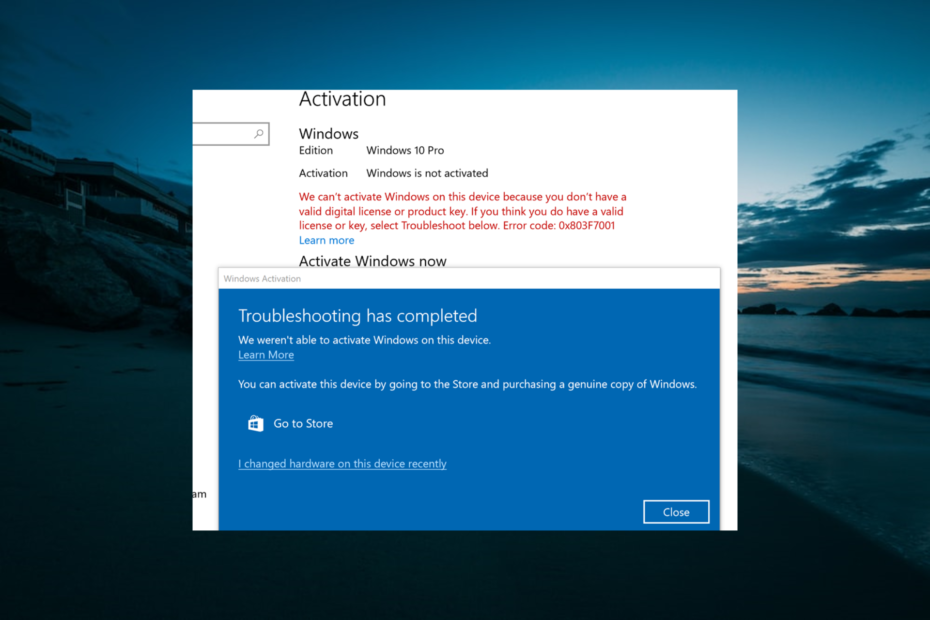
XINSTALAȚI FÂND CLIC PE DESCARCARE FIȘIER
Acest software va repara erorile comune ale computerului, vă va proteja de pierderea fișierelor, malware, defecțiuni hardware și vă va optimiza computerul pentru performanță maximă. Remediați problemele PC-ului și eliminați virușii acum în 3 pași simpli:
- Descărcați Instrumentul de reparare PC Restoro care vine cu tehnologii brevetate (brevet disponibil Aici).
- Clic Incepe scanarea pentru a găsi probleme Windows care ar putea cauza probleme PC-ului.
- Clic Repara tot pentru a remedia problemele care afectează securitatea și performanța computerului.
- Restoro a fost descărcat de 0 cititorii luna aceasta.
Uneori, computerul dvs. va raporta că Windows și-a pierdut activarea și trebuie activat din nou în ciuda faptului că este deja activat.
Acest lucru se întâmplă în diferite versiuni de Windows 10, indiferent dacă Windows a fost preinstalat sau obținut printr-o actualizare. În acest ghid, vă vom arăta cele mai bune modalități de a vă recâștiga activarea.
De ce Windows 10 îmi cere să îl activez din nou?
Mai jos sunt câteva dintre motivele pentru care Windows 10 ar fi putut pierde activarea:
- O cheie de activare incorectă: PC-ul dumneavoastră va părea brusc să vă anuleze licența Windows dacă ați folosit o cheie nevalidă. De exemplu, cheile de licență de volum sunt concepute special pentru sistemele corporative și pot funcționa temporar și apoi eșuează în mașinile personale.
- Schimbări hardware: O actualizare hardware majoră, cum ar fi înlocuirea dvs placa de baza de gaming, ar putea cauza această problemă.
- Reinstalare Windows: PC-ul dvs. poate să-și uite licența după reinstalarea Windows.
- O actualizare: Dacă Windows 10 și-a pierdut activarea după o actualizare, pot apărea probleme cu actualizarea.
Ce pot face dacă Windows 10 și-a pierdut activarea?
1. Reactivați Windows-ul
- apasă pe Windows cheie, tastați cmd, și alegeți Rulat ca administrator sub Command Prompt.
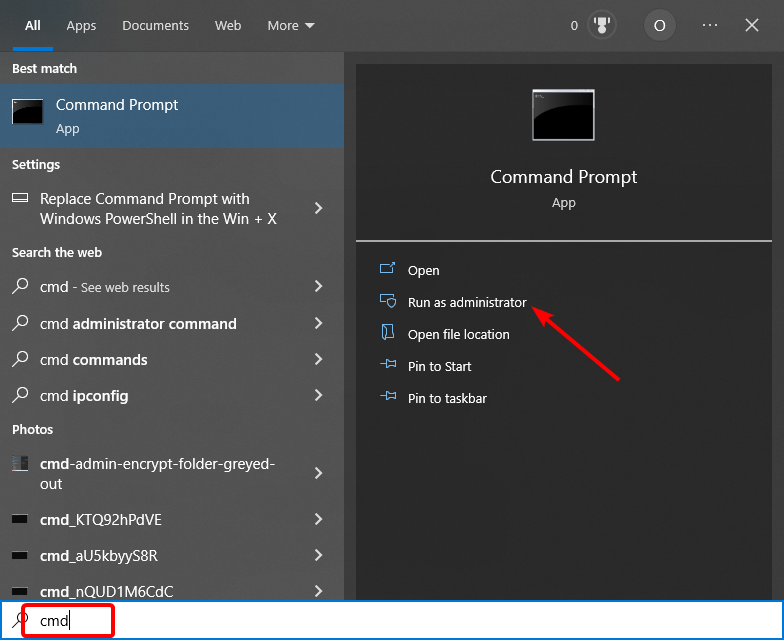
- Tastați comanda de mai jos și apăsați introduce:
calea wmic SoftwareLicensingService obține OA3xOriginalProductKey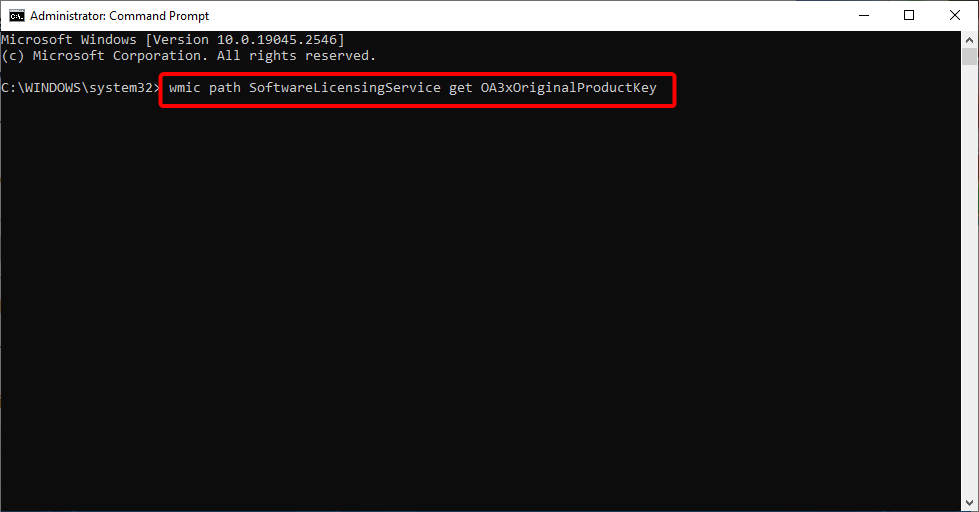
- Aceasta va dezvălui cheia originală a produsului. Copiați-l.
- Acum, apăsați pe Windows tasta + eu și selectați Actualizare și securitate.

- Apoi, faceți clic Activare în panoul din stânga.
- Selectați Schimbați cheia de produsși tastați cheia de produs copiată anterior.
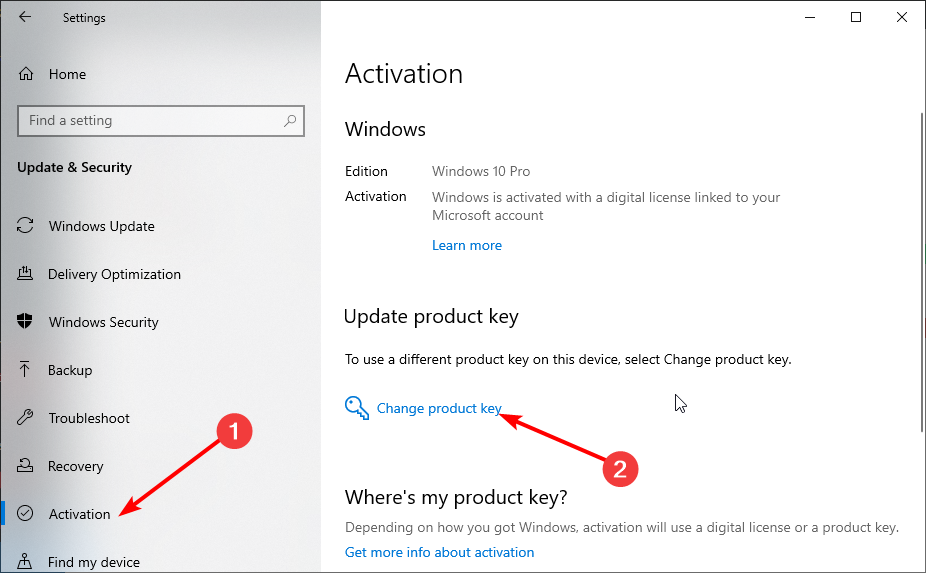
- În cele din urmă, faceți clic pe Următorul a activa.
Dacă o actualizare Windows 10 a făcut ca Windows să piardă activarea, trebuie să o reactivați din aplicația de setări.
2. Rulați utilitarul de depanare de activare
- apasă pe Windows tasta + eu și selectați Actualizare și securitate.
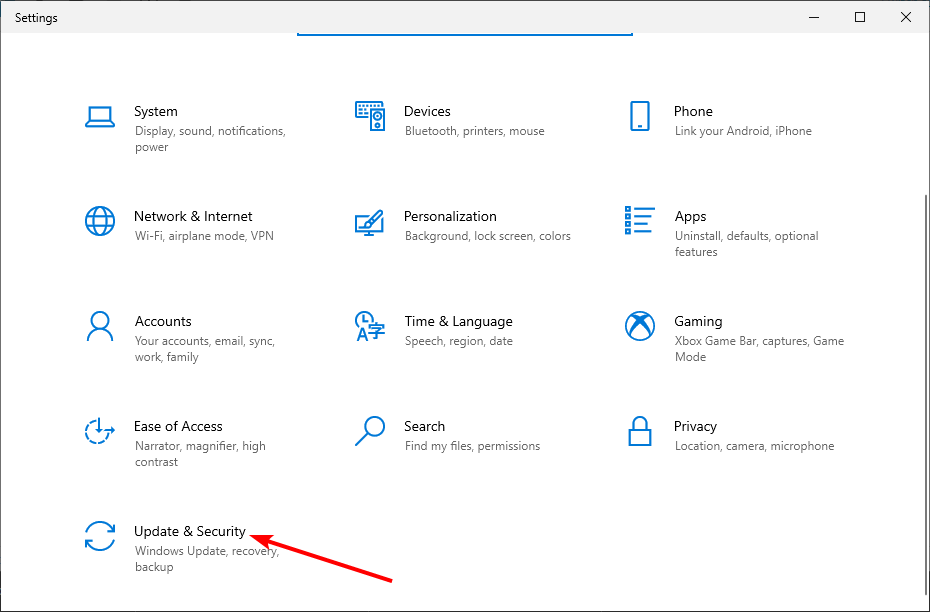
- Clic Activare în panoul din stânga.
- În cele din urmă, faceți clic pe Depanați legătură.
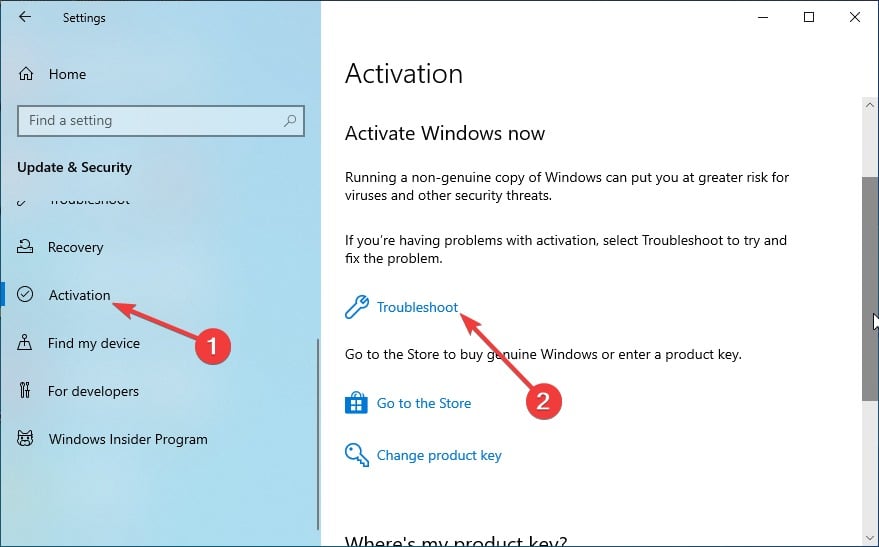
Dacă primiți un mesaj de eroare de activare a Windows 10, dar este deja activat, ar trebui să rulați instrumentul de depanare de activare. Aceasta va diagnostica problema și vă va arăta cum să procedați.
- Cum se remediază eroarea Windows Update 0x800705b4 pe Windows 10/11
- Remediere: eroarea 0x80070057 pe Windows Update o dată pentru totdeauna
3. Conectați-vă la contul Microsoft și activați Windows 10
- Conectați-vă la contul de administrator conectat la contul dvs. Microsoft
- apasă pe Windows tasta + eu și selectați Actualizare și securitate.

- Acum, dă clic Activare în panoul din stânga și selectați Depanați.
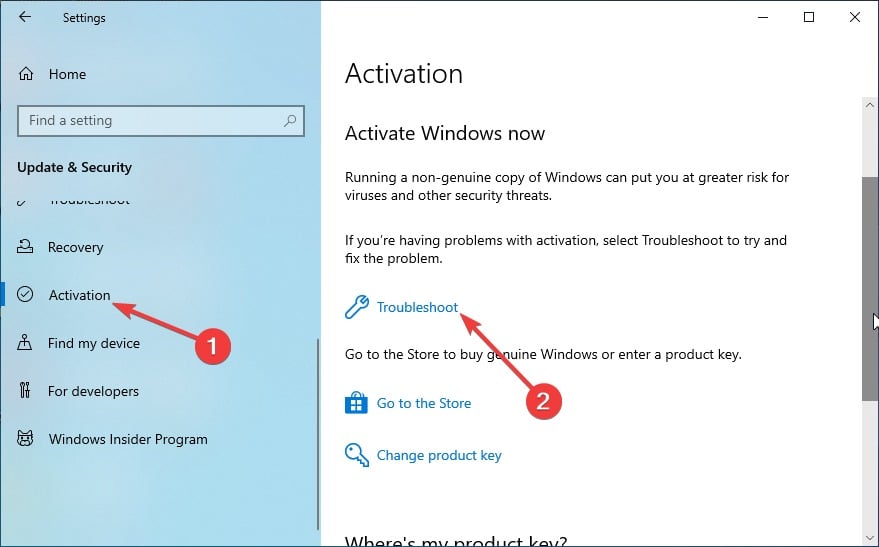
- Apoi, faceți clic Am schimbat recent hardware-ul pe acest dispozitiv.
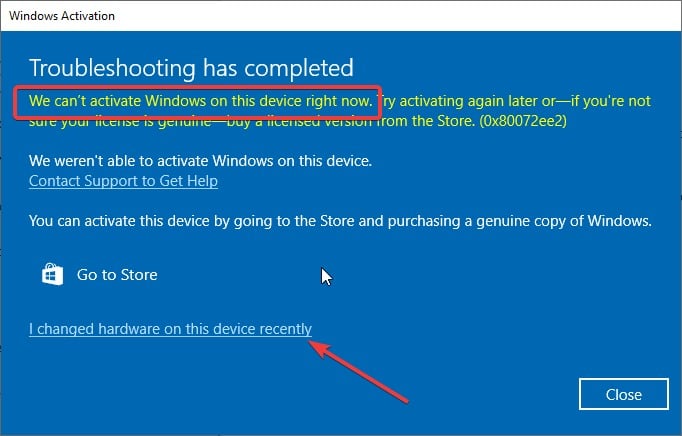
- În sfârșit, alegeți Următorul dacă instrumentul de depanare returnează eroarea Windows nu poate fi activat pe dispozitivul dvs.
Dacă licența dvs. Windows 10 este legată de licența digitală/dreptul digital de pe dispozitiv, va trebui să vă conectați la contul Microsoft și apoi să reactivați Windows folosind instrumentul de depanare.
Aceasta este pentru situațiile în care problema apare după o schimbare considerabilă a hardware-ului, cum ar fi schimbarea procesorului sau a plăcii de bază.
Dacă computerul încă pretinde că Windows are nevoie din nou de activare după ce ați încercat toate soluțiile de mai sus, contactați Echipa oficială de asistență Microsoftși explicați-le situația dvs.
Ele sunt de obicei foarte utile și vor verifica dacă cheia de produs este autentică și vă vor aloca un ID pentru a vă ajuta să reactivați Windows 10.
Iată. Acestea sunt câteva soluții pe care le puteți încerca dacă Windows 10 și-a pierdut activarea.
În mod similar, dacă Windows 10 nu se va activa după reinstalare, consultați ghidul nostru detaliat pentru a o remedia rapid.
Simțiți-vă liber să ne anunțați soluția care v-a ajutat să remediați această problemă în comentariile de mai jos.


